
Dulu, mencetak foto merupakan pekerjaan yang hanya bisa dilakukan oleh para tukang cetak foto saja. Cara mencetak foto jaman dulu pun jauh berbeda dengan sekarang, dulu orang masih menggunakan sistem manual sehingga waktu yang dibutuhkan untuk mencetak foto relatif lebih lama. Sedangkan cetak foto zaman sekarang sudah banyak menggunakan sistem digital dan waktu yang dibutuhkan relatif singkat, bahkan sering kita temukan sebutan cetak foto kilat pada sistem digital .
Baca Juga :
Saat ini, tanpa harus keluar rumah pun kita masih bisa mencetak foto sendiri di rumah asalkan ada printer yang memiliki kualitas memadai. Nah, kaitannya dengan cara cetak foto dengan sistem digital, kali ini saya ingin berbagi cara mencetak foto dengan kualitas mumpuni menggunakan Printer Epson L300.
Sedikit saya review tentang priter Epson L300, perinter jenis ini merupakan priter Inkjet yang sudah dilengkapi dengan tabung tinta pabrikan dan tinta yang digunakan juga sudah merupakan standar Epson, sehingga hasil cetak foto yang dihasilkan bisa dikatakan berkualitas tinggi. Printer ini sangat cocok digunakan bagi sobat yang mau buka usaha cetak foto rumahan karena hasilnya tergolong OK dan harganya juga masih terjangkau.
Cara Cetak Foto menggunakan Printer Epson L300
1. Buka foto yang akan dicetak (pada contoh ini saya membuka foto menggunakan Adobe Photoshop)

2. Pada menu File pilih Print, Pada kotak Printer pilih nama printer yang akan anda gunakan mencetak foto. Berikutnya Klik Page Setup untuk mengatur ukuran dan jenis kertas foto.
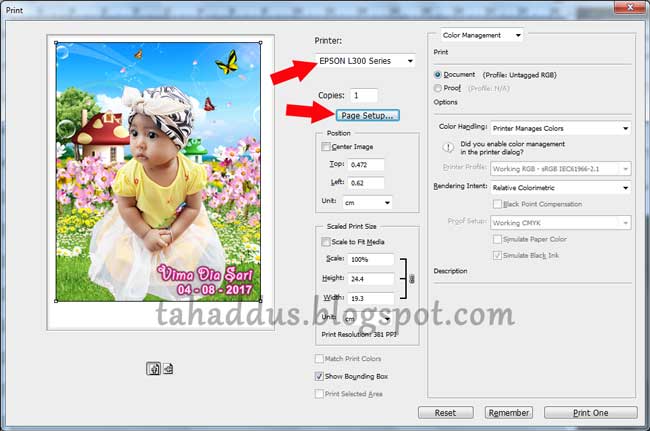
3. Berikutnya pada Document Size pilih ukuran kertas A4 yang akan digunakan dan pada Paper Type pilih Premium Photo Paper Glossy lalu akhiri dengan menekan tombol OK.

4. Terakhir tekan tombol Print One untuk memulai proses mencetak foto dengan printer Epson.
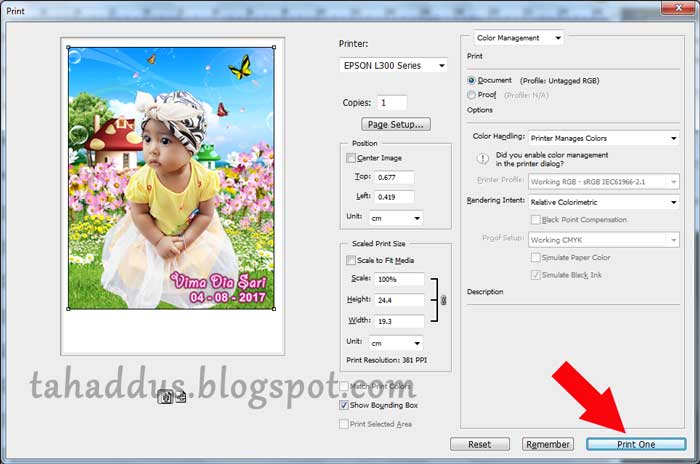
Demikian cara mencetak foto menggunakan printer Epson L300. Selamat mencoba, semoga bermanfaat.
Baca Juga :
- Merubah Gambar CR2 menjadi JPEG dengan Aplikasi CR2 Converter
- Convert Foto Format RAW (CR2) menggunakan Aplikasi Digital Photo Profesional
Saat ini, tanpa harus keluar rumah pun kita masih bisa mencetak foto sendiri di rumah asalkan ada printer yang memiliki kualitas memadai. Nah, kaitannya dengan cara cetak foto dengan sistem digital, kali ini saya ingin berbagi cara mencetak foto dengan kualitas mumpuni menggunakan Printer Epson L300.
Sedikit saya review tentang priter Epson L300, perinter jenis ini merupakan priter Inkjet yang sudah dilengkapi dengan tabung tinta pabrikan dan tinta yang digunakan juga sudah merupakan standar Epson, sehingga hasil cetak foto yang dihasilkan bisa dikatakan berkualitas tinggi. Printer ini sangat cocok digunakan bagi sobat yang mau buka usaha cetak foto rumahan karena hasilnya tergolong OK dan harganya juga masih terjangkau.
Cara Cetak Foto menggunakan Printer Epson L300
1. Buka foto yang akan dicetak (pada contoh ini saya membuka foto menggunakan Adobe Photoshop)

2. Pada menu File pilih Print, Pada kotak Printer pilih nama printer yang akan anda gunakan mencetak foto. Berikutnya Klik Page Setup untuk mengatur ukuran dan jenis kertas foto.
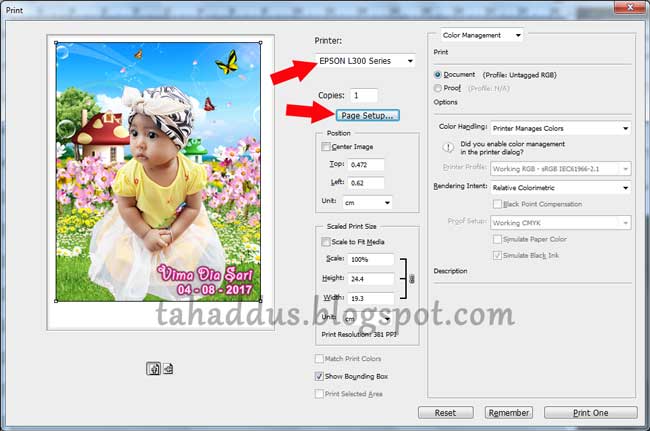
3. Berikutnya pada Document Size pilih ukuran kertas A4 yang akan digunakan dan pada Paper Type pilih Premium Photo Paper Glossy lalu akhiri dengan menekan tombol OK.

4. Terakhir tekan tombol Print One untuk memulai proses mencetak foto dengan printer Epson.
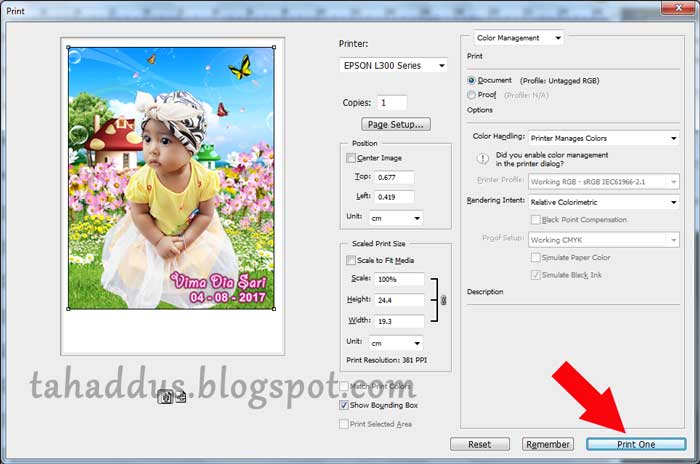
Demikian cara mencetak foto menggunakan printer Epson L300. Selamat mencoba, semoga bermanfaat.

0 Response to "Cara mencetak foto berkualitas dengan printer Epson L300"
Posting Komentar